ARK: Survival Evolved – приключенческая видеоигра на выживание, разработанная Studio Wildcard в сотрудничестве с Instinct Games, Efecto Studios и Virtual Basement. В игре игроки застряли с множеством доисторических животных, и им нужно выжить, и все это в многопользовательской сетевой игре!

Однако некоторым людям кажется, что играть в игру невозможно, так как официальные серверы кажутся невидимыми. Когда люди используют браузер внутриигрового сервера, список пуст, и в браузере сервера Steam отображается сообщение «Невозможно запросить информацию о сервере для приглашения». Мы собрали несколько рабочих решений для различных причин ошибки и надеемся, что они будут полезны пользователям по всему миру.
Каковы причины невозможности запроса информации о сервере для приглашения при игре в Ark?
Существует несколько основных причин проблемы, и она может возникать на популярном сервере. вы хотите присоединиться, но заранее получаете сообщение об ошибке. Другой сценарий – появление этой ошибки на вашем собственном сервере, где каждый, кто пытается присоединиться к серверу, получает эту досадную ошибку. Вот несколько причин:
- Неисправный каталог Winsock, который необходимо сбросить, является одной из основных причин проблемы, но ее можно довольно легко решить.
- Автоматическое подключение к серверу, который больше не существует или который переместился в новое место с использованием параметров запуска, является одной из проблем, которая также может вызвать эту ошибку.
- Кроме того, если вы хотите разместить сервер ARK: Survival Evolved, вы можете освободить определенные порты, обычно используемые игрой, поскольку они могут быть заняты другой программой, установленной на вашем компьютере.
Решение 1. Используйте полезную команду
«netsh winsock reset» – это полезная команда, которую можно использовать в командной строке для сброса каталога winsock к значениям по умолчанию. настройки или его чистое состояние. Вы можете попробовать этот метод, если при попытке запустить ARK: Survival Evolved возникает сообщение «Невозможно запросить информацию о сервере для приглашения».
- Найдите «Командная строка», набрав либо прямо в меню «Пуск», либо нажав кнопку поиска рядом с ним. Щелкните правой кнопкой мыши первую запись, которая появится как результат поиска, и выберите пункт контекстного меню «Запуск от имени администратора».
- Кроме того, вы также можете использовать комбинацию клавиш с логотипом Windows + R в чтобы открыть диалоговое окно «Выполнить». Введите «cmd» в появившемся диалоговом окне и используйте комбинацию клавиш Ctrl + Shift + Enter, чтобы запустить командную строку с правами администратора.
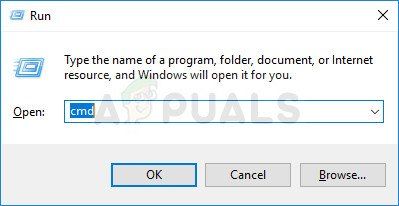
- Введите следующую команду в окне и убедитесь, что вы нажмите Enter после ввода. Дождитесь сообщения «Сброс Winsock успешно завершен» или чего-то подобного, чтобы узнать, что метод сработал и вы не сделали никаких ошибок при связывании.
netsh winsock reset
- Снова откройте игру ARK: Survival Evolved, дважды щелкнув ее запись на вашем компьютере или запустив ее через Steam и проверьте, появляется ли ошибка по-прежнему.
Решение 2. Автоматическое подключение к серверу
Эта ошибка также может появиться у пользователей, которые раньше автоматически подключались к своему любимому серверу. установив параметры запуска игры. Однако, если сервер, который они использовали, исчез или если он переключился на новый IP-адрес, вам нужно будет либо удалить эту опцию запуска, либо установить ее на новый сервер, к которому вы хотите подключиться.
- Откройте Steam, дважды щелкнув его запись на рабочем столе или выполнив поиск в меню «Пуск». Пользователи Windows 10 также могут искать его с помощью Кортаны или панели поиска, которые находятся рядом с меню «Пуск».
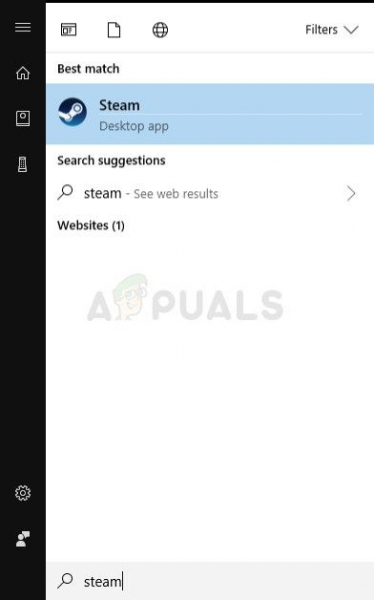
- Перейдите на вкладку «Библиотека» в окне Steam и найдите ARK: Survival Evolved в списке принадлежащих вам игр в соответствующей библиотеке. .
- Щелкните правой кнопкой мыши запись игры в списке и выберите пункт «Свойства» в появившемся контекстном меню. Оставайтесь на вкладке «Общие» в окне «Свойства» и нажмите кнопку «Установить параметры запуска».
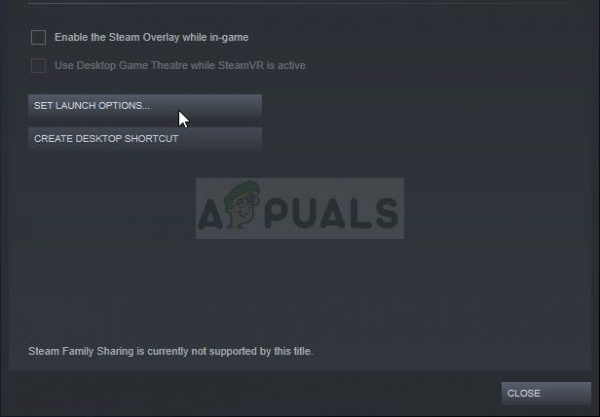
- Удалите запись «connect ‘server-IP’: ‘port» в окне Launch Options, где server-IP и port являются фактическими числами, представляющими сервер. Если этой опции запуска не было, вы можете попытаться решить проблему, узнав IP-адрес сервера, к которому вы хотите подключиться, и набрав «connect ».
- Перезапустите игру и проверьте, появляется ли проблема по-прежнему при поиске серверов в ARK: Survival Reloaded.
Решение 3. Перенаправьте несколько портов
Этот метод особенно полезен для людей, которые размещают свои собственные серверы ARK: Survival Evolved и не могут запустить его из-за этой ошибки. Похоже, что игра использует несколько портов, которые обязательно нужно перенаправить в настройках вашего Интернета, если вы хотите, чтобы пользователи могли играть на ваших серверах.
- Откройте ваш любимый веб-браузер, введите номер вашего шлюза по умолчанию (IP-адрес) в адресную строку вверху окна и нажмите Enter.
- Введите свое имя пользователя и пароль для доступа к интерфейсу маршрутизатора. Имя пользователя и пароль по умолчанию должны быть указаны в документации к маршрутизатору, которую вы получили при покупке, на наклейке сбоку маршрутизатора или на веб-сайте Port Forward.
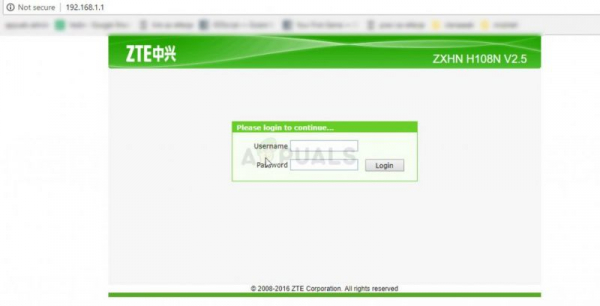
- Найдите раздел” Переадресация портов “в окне браузера, не выходя из своего роутера. Окно каждого роутера будет немного отличаться. Общие ярлыки меню для раздела параметры, которые содержат переадресацию портов: «Переадресация портов», «Приложения», «Игры», «Брандмауэр» и «Защищенная установка», поэтому обязательно просматривайте, пока не найдете его.
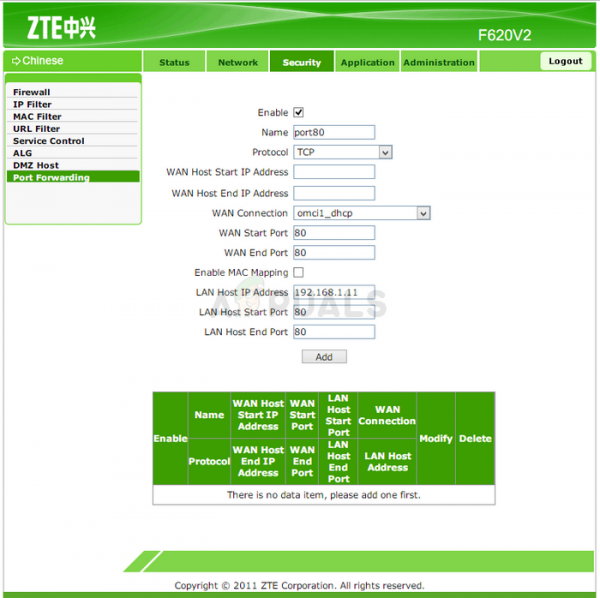
- Независимо от маршрутизатора или интерфейса, вам нужно будет ввести та же основная информация. Введите порт, который вы хотите открыть в разделе “Внутренний” и “Внешний”, или введите диапазон портов, которые нужно открыть в разделе “Начало” и “Конец”. Укажите правила исходящего трафика для всех портов ниже:
Все платформы
Порты TCP/UDP 7777 и 7778
Порт TCP/UDP 27015
- Сокращения TCP и UDP – это параметры, которые вы должны выбрать в разделе Типа типа службы. Поскольку вы можете выбрать только один из варианты, ты ми ght необходимо повторить эти шаги несколько раз, пока вы не охватите все диапазоны, представленные выше.
- Нажмите кнопку «Сохранить или применить» и убедитесь, что вы перезапустили маршрутизатор и компьютер, который вы используете в качестве сервер, чтобы убедиться, что теперь вы можете правильно запустить свой сервер.
Решение 4. Переустановите игру
Переустановка игры, вероятно, является вашим последним средством, но этот метод помог решить проблему для пользователей, у которых почти закончились идеи. Метод зависит от скорости вашего Интернета, но если вы проявите терпение, метод может быть решен раньше, чем вы узнаете об этом, поскольку клиент Steam позаботится об этом за вас почти автоматически.
Примечание. : Перед переустановкой игры попробуйте проверить целостность игрового кеша и проверьте, решает ли это проблему, если нет, выполните переустановку.
Приведенные ниже инструкции разделены на две части: инструкции для пользователей, которые приобрели физическую копию игры на DVD, по установке игры и альтернативу для пользователей Steam, поэтому обязательно следуйте инструкциям.
- Щелкните кнопку меню «Пуск» и откройте панель управления, выполнив поиск или указав ее в меню «Пуск» (для пользователей Windows 7). Кроме того, вы можете щелкнуть значок шестеренки, чтобы открыть приложение «Настройки» как новую функцию Windows.
- В окне панели управления переключитесь на Просмотр как: Категория в правом верхнем углу и нажмите “Удалить программу” в разделе “Программы”.
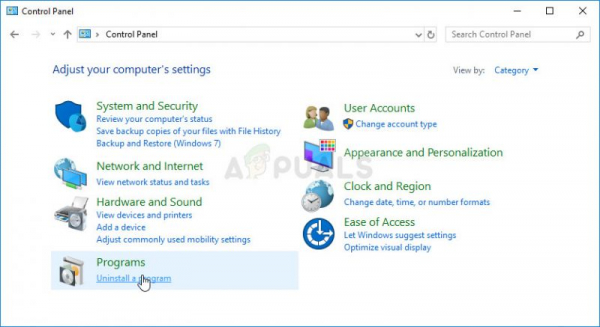
- Если вы используете настройки в Windows 10, при нажатии на раздел «Приложения» в окне настроек должен открываться список всех установленных на вашем компьютере программ.
- Найдите ARK: Игра Survival Reloaded в списке в Настройках или Панели управления, щелкните по ней один раз и нажмите кнопку «Удалить», расположенную в окне «Удаление программы».. Подтвердите любой выбор диалогового окна для удаления игры и следуйте инструкциям, которые появятся на экране.
Альтернатива для пользователей Steam:
- Откройте Steam, дважды щелкнув его запись на рабочем столе или выполнив поиск в меню «Пуск». Пользователи Windows 10 также могут искать его с помощью Кортаны или панели поиска, которые находятся рядом с меню «Пуск».
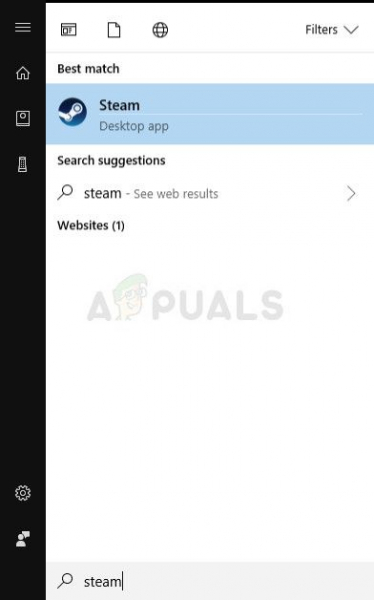
- Перейдите на вкладку «Библиотека» в окне Steam и найдите ARK: Survival Evolved в списке принадлежащих вам игр в соответствующей библиотеке. .
- Щелкните правой кнопкой мыши запись игры в списке и выберите пункт Удалить из контекстного меню, которое появится после щелчка правой кнопкой мыши.
- Следуйте инструкциям, которые будут появится на экране и подтвердите все диалоговые окна, предлагающие подтвердить свой выбор для удаления игры.
Чтобы переустановить игру, которую вы приобрели в виде физической копии, вам нужно будет вставить диск, на котором вы его купили, и следуйте инструкциям, которые появятся на экране в мастере установки.
Если вы приобрели его в Steam, вам нужно будет снова загрузить его из Steam, указав его в библиотеке и нажмите кнопку “Установить” после нажатия правой кнопки мыши. Это. Проверьте, появляется ли по-прежнему ошибка «Невозможно запросить информацию о сервере для приглашения» при поиске официальных игровых серверов.
